Excel2010如何轻松格式化图表数据系列
来源:网络收集 点击: 时间:2024-03-01【导读】:
在用Excel2010制作图表时,为了使用图表更加生动更加吸引人,通常需要对做出来的图表进行格式化。接下来就给大家分享一下如何轻松格式化图表数据系列。工具/原料moreExcel2010方法/步骤1/6分步阅读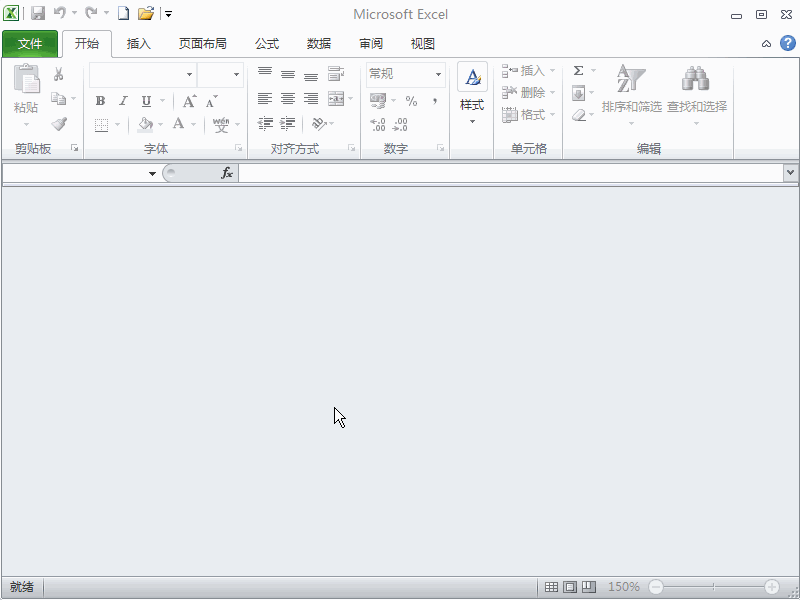 2/6
2/6 3/6
3/6 4/6
4/6 5/6
5/6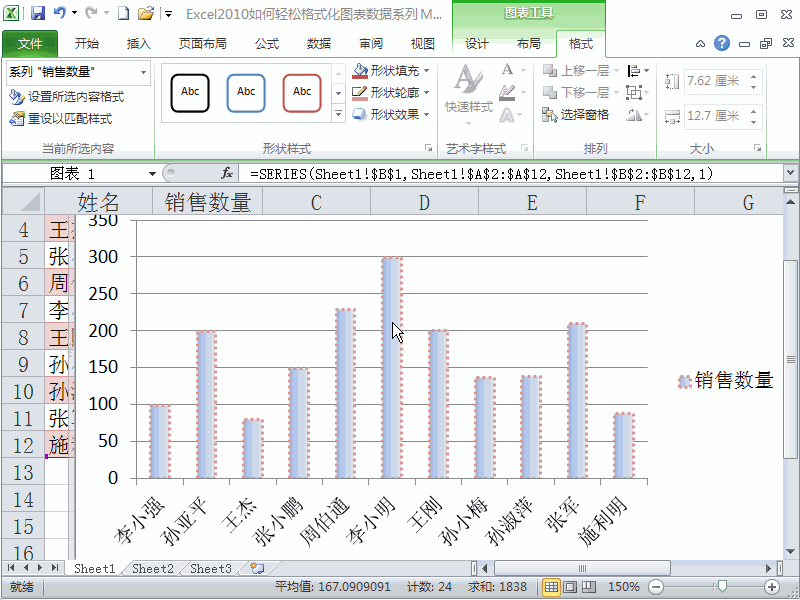 6/6
6/6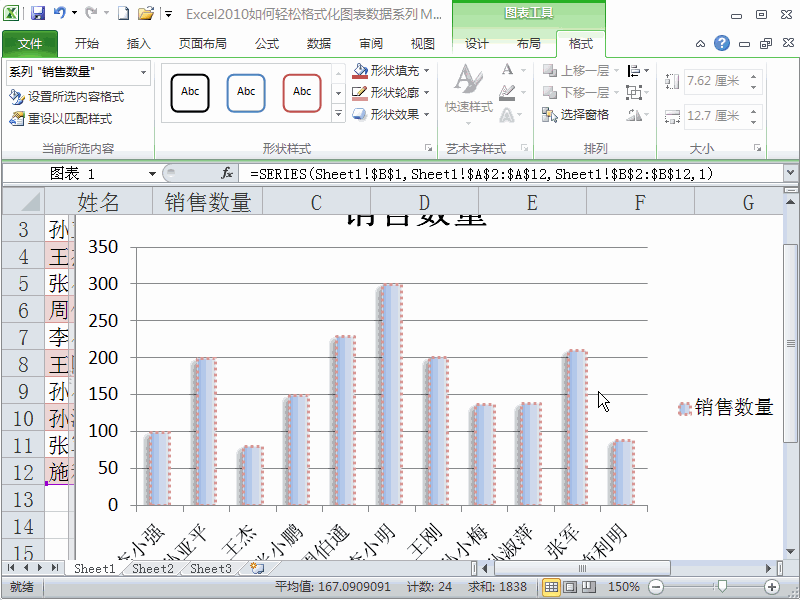 格式化图表形状填充形状效果形状轮廓EXCEL图表制作
格式化图表形状填充形状效果形状轮廓EXCEL图表制作
首先,打开要进行处理的Excel文档,圈选中A1到B12的数据区域。
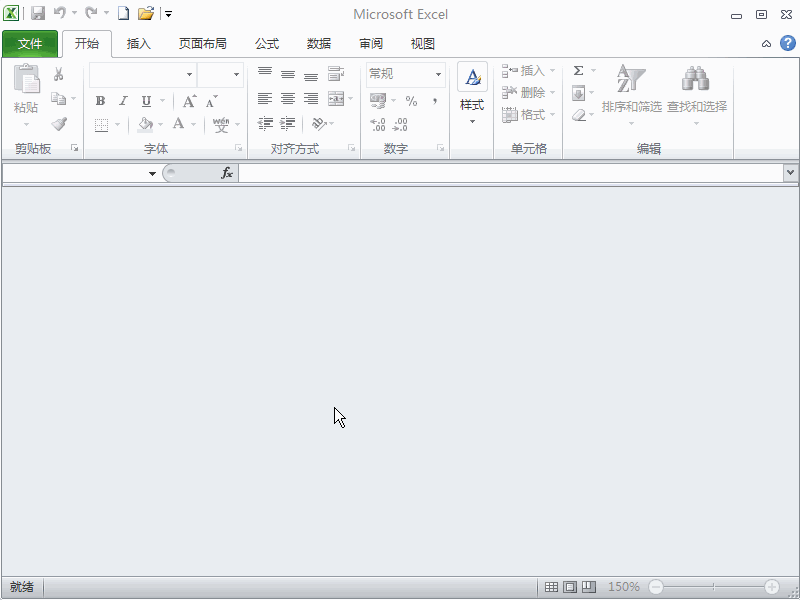 2/6
2/6接下来点击插入菜单中的柱形图,在弹出的项目中选择二维柱形图,再选簇状柱形图。
 3/6
3/6点击选中柱形图块,再点击格式菜单,在形状样式功能区中点击形状填充,在弹出的项目中选择渐变,再选一种喜欢的渐变类型。
 4/6
4/6再次点选全部柱形图块,点击形状轮廓,选择一种轮廓的颜色,再点击粗细可以设置轮廓的粗细程度,再点击虚线可以设置要实线还是圆点或方点虚线等。
 5/6
5/6点击形状效果,这里面有各种特效,选择自己喜欢的效果。比如选择阴影,再选外部里的左下斜偏移。
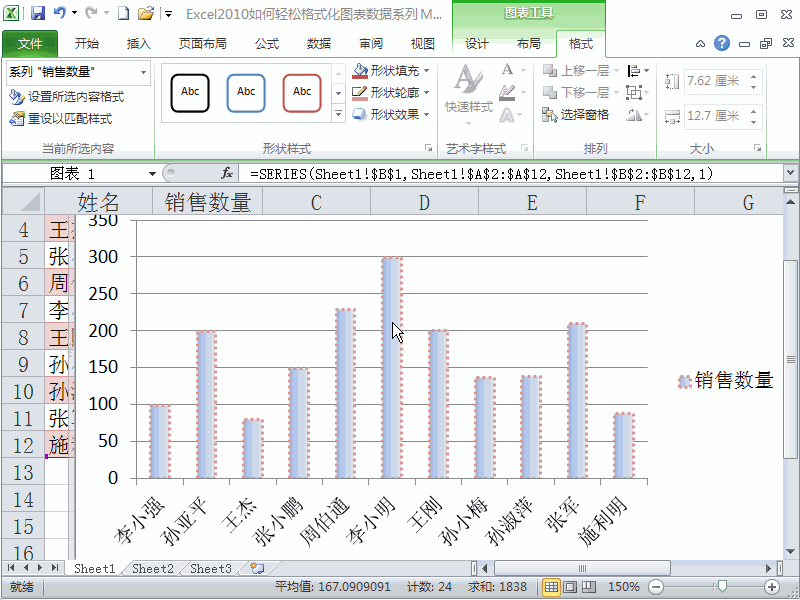 6/6
6/6点击选中绘图区,再点击形状填充,选择一种喜欢的颜色。利用形状填充、形状轮廓、形状效果这三个功能就可以轻松的格式化图表系列了。
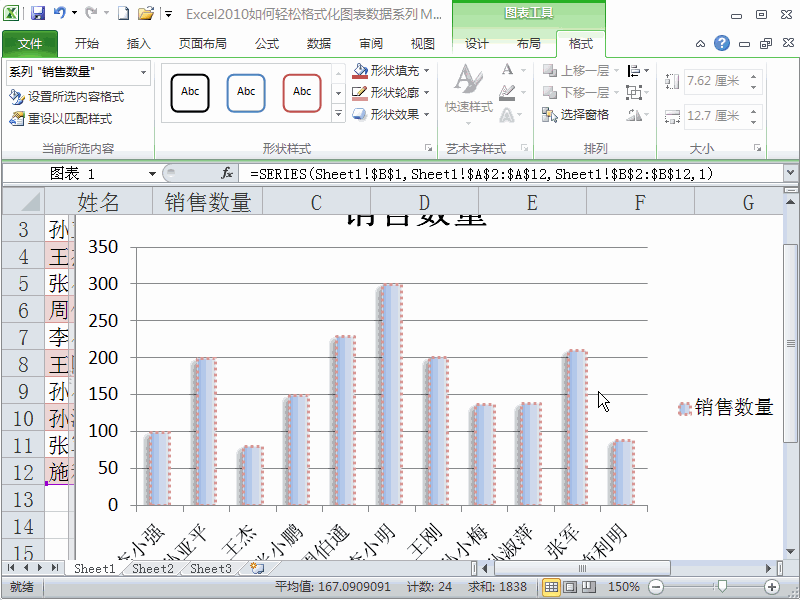 格式化图表形状填充形状效果形状轮廓EXCEL图表制作
格式化图表形状填充形状效果形状轮廓EXCEL图表制作 版权声明:
1、本文系转载,版权归原作者所有,旨在传递信息,不代表看本站的观点和立场。
2、本站仅提供信息发布平台,不承担相关法律责任。
3、若侵犯您的版权或隐私,请联系本站管理员删除。
4、文章链接:http://www.1haoku.cn/art_194241.html
 订阅
订阅